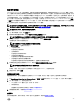Users Guide
注: 完成 RPM 升级后,可以查看 OMIVV 控制台中的登录屏幕。打开浏览器并提供 https:\\<ApplianceIP/hostname>
\DellAdminPortal 链接,然后导航至设备更新区域。您可以验证可用和当前的虚拟设备版本是相同的。
注:
从 2.x 迁移到 3.2
您可以先卸载旧版本,然后从 v3.2 OVF 开始全新部署,再使用备份和还原路径将数据从较旧版本 (2. x) 迁移到 3.2 版本。
要从较旧版本迁移到 OMIVV 3.2 版,请执行以下步骤:
1.
对较旧 (v2.x) 版本的数据库进行备份。
有关更多信息,请参阅位于 Dell.com/support/manuals 的 OpenManage Integration for VMWare vCenter User’s Guide
(OpenManage Integration for VMWare vCenter 用户指南)。
2. 从 vCenter 关闭较旧设备的电源。
注: 请不要从 vCenter 注销 OMIVV 插件。如果从 vCenter 注销插件,将移除该插件在 vCenter 上注册的所有警报,
并移除对这些警报执行的所有自定义设置(如动作等)。如果您已在备份后注销了插件,请参阅
OpenManage
Integration for VMware vCenter Quick Installation Guide for vSphere Web Client Version 3.2
(OpenManage
Integration for VMware vCenter 的 vSphere Web Client 版本 3.2 快速安装指南)以了解更多信息。
3. 部署新的 OpenManage Integration 3.2 版 OVF。
请参阅 OpenManage Integration for VMware vCenter Quick Installation Guide for vSphere Web Client Version 3.2
(OpenManage Integration for VMware vCenter 的 vSphere Web Client 版本 3.2 快速安装指南)以了解有关部署·OVF 的更
多信息。
4. 开启 OpenManage Integration 3.2 版设备电源。
5. 设置设备上的网络和时区。
确保新的 OpenManage Integration 版本 3.2 设备与旧设备具有相同的 IP 地址。要设置详细的网络信息,请参阅
OpenManage Integration for VMware vCenter Quick Installation Guide for vSphere Web Client Version 3.2(OpenManage
Integration for VMware vCenter 的 vSphere Web Client 版本 3.2 快速安装指南)。
注: 如果 OMIVV 3.2 设备的 IP 地址不同于旧设备上的 IP 地址,则 OMIVV 插件可能无法正常工作。在这种情况下,
请先注销,然后再重新注册所有 vCenter 实例。
6. 将数据库还原到新的 OMIVV 设备。
注: 如果已在群集上启用主动式高可用性,OMIVV 为那些群集取消注册 Dell Inc 提供商,然后在还原后重新注册 Dell
Inc
提供商。因此,直至还原完成后才能针对 Dell 主机运行状况更新。
有关更多信息,请参阅位于 Dell.com/support/manuals 上的 OpenManage Integration for VMWare vCenter
用户指南
中的从
备份还原 OMIVV 数据库。
7. 上传新的许可证文件。
请参阅 OpenManage Integration for VMware vCenter Quick Installation Guide for vSphere Web Client Version 3.2
(OpenManage Integration for VMware vCenter 的 vSphere Web Client 版本 3.2 快速安装指南)以了解更多信息。
8. 验证设备。
有关更多信息,请参阅 OpenManage Integration for VMware vCenter Quick Installation Guide for vSphere Web Client Version
3.2(OpenManage Integration for VMware vCenter 的 vSphere Web Client 版本 3.2 快速安装指南)以确保数据库迁移成
功。
9. 在所有主机上运行资源清册。
45